相信童鞋們對於Win8系統已非常熟悉了,但是對於那些還是第一次接觸新系統的童鞋們來說這還需要一定的過程。最近不少童鞋遇到一個頭疼的問題就是:安裝有Win8系統的電腦一旦進入休眠,WIFI網絡就會斷開,那該怎麼辦呢?該如何讓電腦休眠時不斷開WiFi網絡呢?為了能讓童鞋們早日解決這個頭疼的問題,現在和童鞋們分享一下怎樣才能讓電腦休眠時不斷開WiFi網絡,仍然繼續進行下載任務~~~
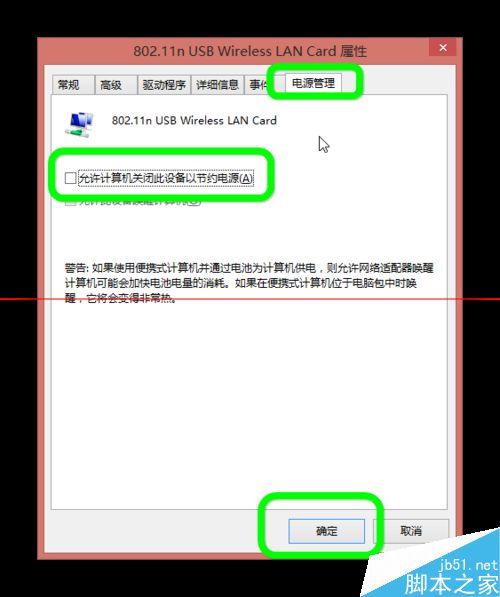
1、首先,用鼠標右鍵點擊桌面右下角的無線圖標“打開網絡和共享中心”,進入到網絡共享中心界面。
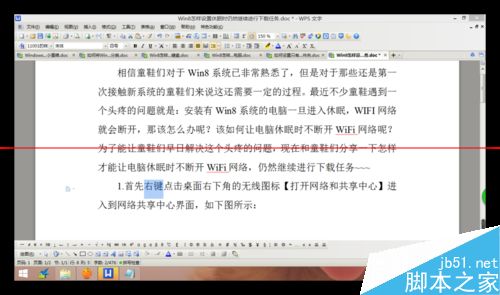

2、然後,在網絡共享中心界面點擊“更改適配器設置”。
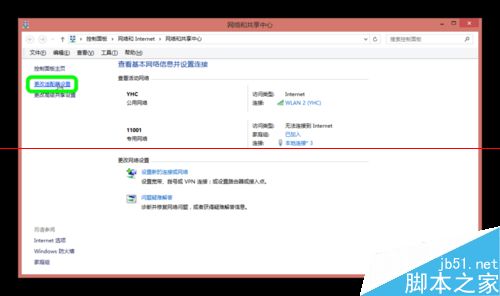
3、接下來,鼠標右鍵點擊“WLAN2”,右擊“屬性”。
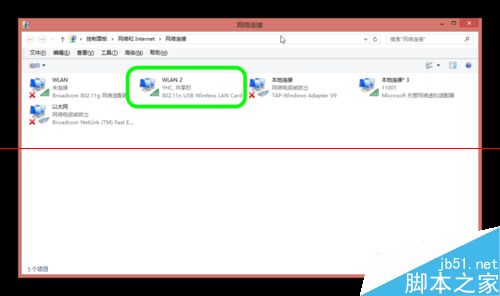
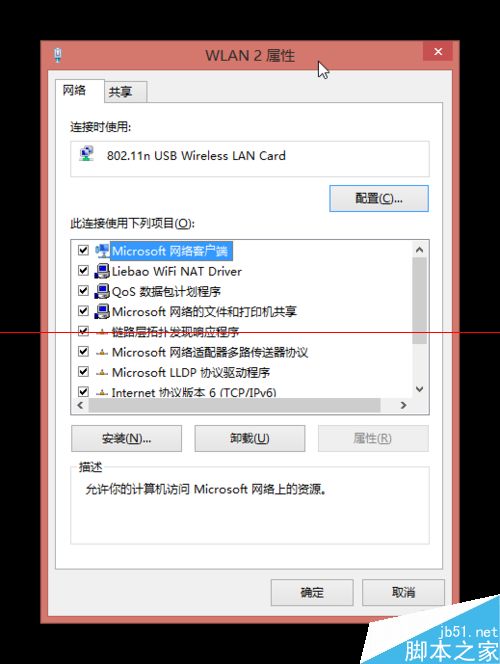
4、在打開的“WLAN2”屬性窗口欄中,在其下方找到“配置”字樣,點擊一下。
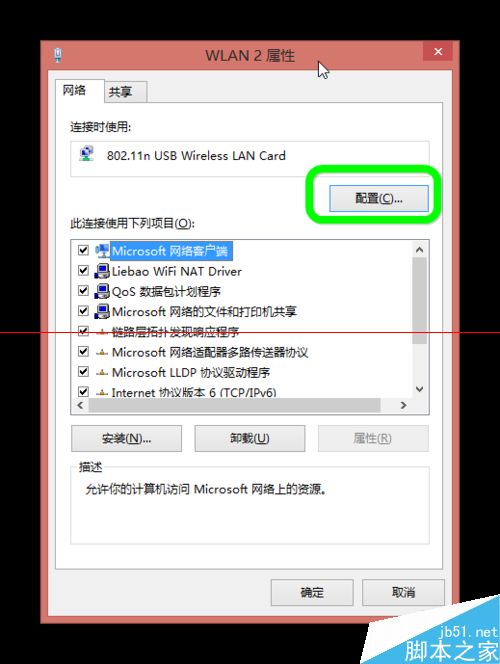
5、最後在新打開的窗口中進入“電源管理”界面把“允許計算機關閉此設備以節約電源”的勾去掉,然後點擊“確定”即可。
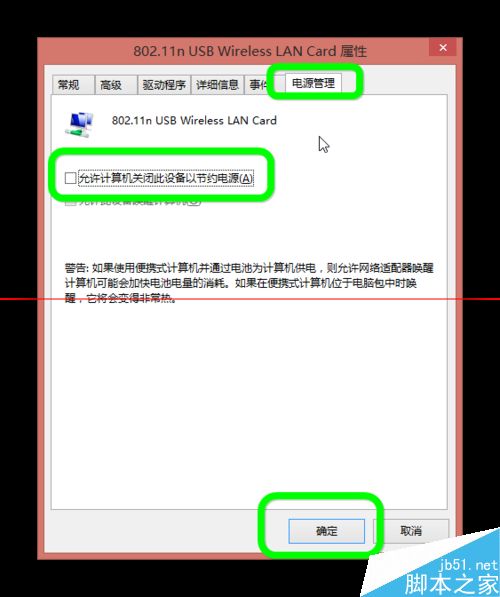
6、就這樣,Win8在休眠中WIFI不斷網的設置就已經完成了,下次電腦休眠時就不用再擔心WIFI會斷開了,童鞋們仍然繼續進行下載任務。
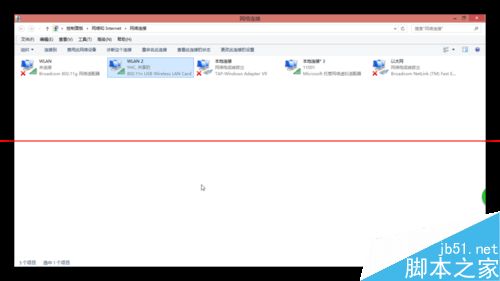
注意事項:如果童鞋們要是覺得這樣設置很麻煩,也可以把電腦直接設置為“從不休眠”,這樣就可以愉快地進行下載了。